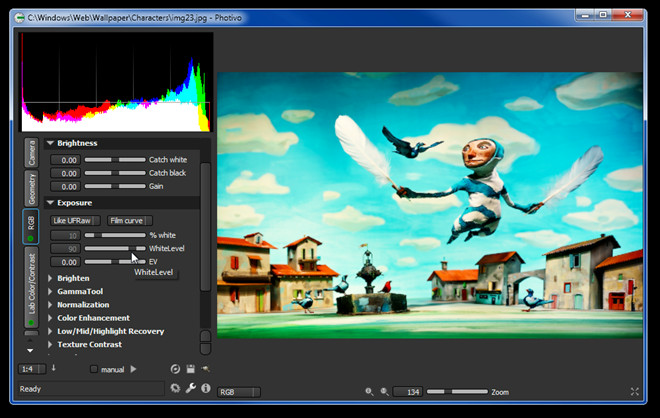
RAW ir BMP, nepaisant to, kad vaizdas yra plačiai naudojamasformatai, be abejo, yra sunkiausiai tvarkomi ir apdorojami formatai. Kol atvaizdavimas yra susijęs su pagrindinių efektų pritaikymu šiems vaizdo formatams, daugelis vaizdų tvarkytojų teigia, kad tvarko milžiniškus BMP ir RAW vaizdus, tačiau retai kada susiduriame su nuotraukų apdorojimo įrankiu, kuris yra pakankamai galingas, kad ne tik pateiktų didžiulius vaizdus, bet ir gali juos atkurti ir apdoroti nepakenkiant kokybei.
„Fotivo“ yra vienas iš tokių masinių atvirojo kodo įrankių,yra šimtai apdorojimo būdų, skirtų beveik visiems vaizdo formatams, įskaitant RAW ir BMP, valdyti neardomajame 16 bitų vamzdyje. Prieš gilinantis į detales, verta paminėti, kad joje integruotas GIMP darbo eigos mechanizmas, užtikrinantis galingą apdorojimą su galimybe siųsti modifikuotas nuotraukas tiesiai į GIMP, kad būtų galima dar kartą paliesti.

Kūrėjai teigia, kad jis naudoja geriausią vaizdąturimus manipuliavimo algoritmus, suteikiant vartotojams visus efektus ir įrankius, kurių jie tikisi, CA korekcija, tonų žemėlapis, atvirkštinė difuzija, ekspozicija, kontrasto ruožas, tonizavimas, vinjetė, minkštas švytėjimas ir filmo grūdų modeliavimas, norint paminėti keletą .
Kadangi „Photivo“ sukurtas tik dėl galiosvartotojams, pradedantiesiems, gali prireikti daug laiko, kad būtų galima sustabdyti net pusę jo teikiamų efektų, funkcijų ir įrankių. Geriausia naudoti, kai naudosite jį kartu su GIMP. Turite tiesiog vilkti nuotraukas per pagrindinę sąsają, kad jas apdorotumėte paketiniu režimu.
Kairėje šoninėje juostoje yra daugybė kategorijųkuriame dar yra šimtai efektų, atkartojamų vaizdų funkcijos ir įrankiai. Pagrindinės kategorijos yra: „Fotoaparatas“, „Geometrija“, „RGB“, „Lab Color“ / „Contrast“, „Lab Sharp / Noise“, „Lab EyeCandy“, „EyeCandy“ ir „Output“. Kiekvienoje vaizdo apdorojimo grupėje yra skirtingos galimybės, kurias derinti su atidarytu vaizdu. Pakeitę numatytuosius vaizdo efektus, gausite tiesioginę pakeitimų peržiūrą.
Apatinėje srityje galite gauti parinkčiųinformacija apie atidarytą nuotrauką, tokia kaip pagrindinė informacija apie failą, EXIF informacija ir dydžio informacija, analizės metu perjunkite iš RGB režimo ir pakeiskite mastelio lygį. Po efektų sritimi galite pamatyti mygtuką Išsaugoti, kad išsaugotumėte pakeitimus. Kartu su Išsaugoti, Siųsti į GIMP yra nuoroda, kad būtų galima tiesiogiai atidaryti nuotrauką GIMP. Mes bandėme pateikti „Photivo“ apžvalgą. Galite pereiti į produkto puslapį, kad išsamiai peržiūrėtumėte kiekvieną funkciją ir pateiktus efektus. Jis galimas „Windows“, „Linux“ ir „Mac“ sistemoms, palaikančioms 32 ir 64 bitų OS.
Atsisiųskite „Photivo“













Komentarai